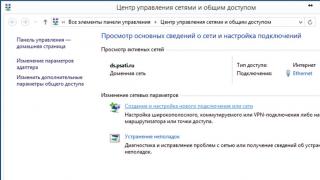DriverPack Solution è un programma gratuito progettato per installare automaticamente i driver su un computer che esegue il sistema operativo Windows. Il programma funziona come un gestore per l'installazione automatica dei driver su un computer.
Il programma gratuito DriverPack Solution è molto popolare; è già stato scaricato dagli utenti sui loro computer più di 10.000.000 di volte. Il programma è concesso in licenza gratuitamente con GNU GPL e open source. Il programma DriverPack Solution è stato creato dal programmatore russo Artur Kuzyakov; inizialmente il programma aveva un nome diverso.
I driver sono mini programmi che forniscono al sistema operativo e alle applicazioni l'accesso ai componenti fisici del computer, in altre parole all'hardware. Il driver trasforma i comandi del sistema operativo e dell'applicazione che diventano comprensibili a specifici componenti hardware del computer.
Il sistema operativo Windows ha la possibilità di scaricare i driver necessari utilizzando il servizio Windows Update. Per fare ciò, è necessario disporre di una connessione Internet e verrà verificata anche l'autenticità del sistema operativo.
Il pacchetto driver della soluzione DriverPack è significativamente più grande di quello offerto da Microsoft per Windows.
Un punto importante è che quando si utilizza il programma DriverPack Solution non è necessario connettersi a Internet. Molto spesso ci sono situazioni in cui il computer non dispone del driver necessario, ad esempio per una scheda di rete utilizzata specificamente per la connessione Internet. Con una connessione Internet lenta, sarà necessario molto tempo per scaricare un pacchetto driver completo.
Utilizzando la soluzione DriverPack sul tuo computer, non dipenderai da Internet durante l'installazione dei driver sul tuo computer.
Il programma DriverPack Solution ha diverse versioni:
- Online – versione online del programma; i driver verranno scaricati sul tuo computer tramite Internet.
- Il pacchetto driver DVD ha un volume che si adatta a un disco DVD.
- Completo: un set completo di driver che può essere scritto su un disco DVD a doppio strato o su un'unità flash di dimensioni adeguate.
Dovrai scaricare l'intero pacchetto driver solo una volta. Man mano che vengono rilasciate nuove versioni dei driver, verranno caricate automaticamente.
In questa immagine puoi vedere quali funzionalità hanno attualmente le diverse versioni del pacchetto driver.
Puoi scaricare la versione richiesta della soluzione DriverPack dal sito Web ufficiale del programma.
scarica la soluzione DriverPack
Soluzione DriverPack in linea
La versione online del programma DriverPack Solution Online dovrà essere installata sul tuo computer. Una volta avviato, DriverPack Solution Online eseguirà la scansione del tuo computer e installerà automaticamente i driver che devono essere installati sul tuo computer. In questo caso, dal controllo è emerso che tutti i driver erano già installati sul mio computer.
La versione online del programma DriverPack Solution non è molto diversa dalla versione normale. Quando utilizzi questa versione, saranno disponibili gli aggiornamenti dei driver online.

Soluzione DriverPack piena
Quando utilizzi DriverPack Solution Full, non dipenderai da una connessione Internet. Il programma installerà automaticamente i driver, ad esempio, dopo aver installato o reinstallato il sistema operativo.
La versione completa della soluzione DriverPack del programma funziona senza installazione sul tuo computer. La versione completa contiene un pacchetto driver completo. Puoi scaricare un set di driver utilizzando un tracker torrent o utilizzando un'altra alternativa.
Dopo aver decompresso l'archivio dalla cartella dei driver, dovrai eseguire il file dell'applicazione.

Dopo aver avviato il programma, si aprirà la finestra DriverPack Solution Full. Innanzitutto, verrà eseguito il processo di raccolta dei dati sui dispositivi del computer e sui driver installati. La scheda "Driver" visualizzerà informazioni sull'aggiornamento o l'installazione dei driver necessari.
In questo caso, nella scheda "Driver" è apparso un messaggio che informa che è possibile aggiornare i driver. Puoi aggiornarli immediatamente facendo clic sul pulsante "Seleziona tutto" oppure installare solo i driver necessari sul tuo computer.
Dopo aver cliccato sul pulsante accanto alla voce “Aggiornamento Driver”, si aprirà un elenco di driver per i quali è disponibile un aggiornamento.

Prima di aggiornare o installare i driver, per ogni evenienza, crea un file .
Puoi scegliere di aggiornare o installare i driver necessari. Selezionare gli elementi richiesti, quindi fare clic sul pulsante “Seleziona tutto” (verranno selezionati solo gli elementi contrassegnati), quindi fare clic sul pulsante “Installa”.
Successivamente, inizierà il processo di installazione dei driver sul tuo computer, che richiederà del tempo. A seconda dei driver installati sul computer, verranno eseguiti diversi riavvii durante il processo di installazione del driver. Al termine si aprirà una finestra del programma in cui ti verrà chiesto di riavviare il computer per completare l'installazione dei driver necessari.
Puoi anche eseguire un backup dei tuoi driver accedendo alla scheda "Backup". Nella scheda “Backup” è possibile effettuare “Backup dal database” e “Backup dal sistema”.
"Backup dal database", ovvero una copia di backup dei driver per il tuo computer specifico verrà creata dal database della Soluzione DriverPack.
"Backup dal sistema" ti consentirà di creare una copia di backup dei driver che sono già stati installati nel sistema operativo Windows sul tuo computer. Dopo aver fatto clic sul pulsante appropriato, dopo qualche istante verrà creato un backup del driver sotto forma di file in formato “.EXE”. Eseguendo questo file sul tuo computer, puoi installare driver o ripristinare driver sul tuo computer.

Nella scheda "Varie" puoi consultare l'elenco di tutti i driver installati sul tuo computer. Quando si sposta il cursore del mouse sul driver corrispondente, si aprirà un suggerimento.

Dopo aver fatto clic sulla voce "Diagnostica", puoi esaminare le caratteristiche del tuo computer ed eseguire varie azioni utilizzando il programma: test della RAM, deframmentazione, pulizia e anche eseguire una scansione utilizzando un antivirus.

La scheda "Programmi" contiene programmi; puoi installare i programmi lì sul tuo computer. Questo non è necessario; questi programmi non sono correlati all'installazione dei driver sul tuo computer.
Sul lato sinistro della finestra del programma c'è un pannello laterale; sul pannello ci sono i punti di controllo con cui puoi controllare il programma. Se selezioni la casella accanto a "Impostazioni", puoi attivare la "Modalità esperto".
Durante la scrittura di questo articolo, ho aggiornato tutti i driver sul mio computer utilizzando la soluzione DriverPack.
Trovare i driver per un laptop
Per installare o aggiornare i driver per un laptop, puoi utilizzare il sito Web ufficiale del programma, dove puoi trovare i driver necessari per un modello specifico. Per fare ciò, fare clic sul pulsante "Driver per laptop" sul sito Web drp.su.
Dopo aver cliccato sul nome del produttore del laptop, si aprirà una pagina con modelli specifici. Qui dovrai selezionare il modello del tuo laptop e quindi seguire il collegamento per il modello di laptop specifico.


Sotto il nome del dispositivo è presente il numero del dispositivo (ID apparecchiatura). Conoscendo questo numero, puoi facilmente trovare il driver di cui hai bisogno.
Se non conosci il numero di identificazione del dispositivo del tuo computer, puoi trovarlo utilizzando Gestione dispositivi.
Cerca i driver nella soluzione DriverPack
Per cercare un driver per un dispositivo specifico, dovrai aprire Gestione dispositivi. Nella finestra Gestione dispositivi, è necessario selezionare un dispositivo specifico e quindi fare clic con il tasto destro su di esso. Nel menu contestuale selezionare "Proprietà".

Successivamente, si apre la finestra "Proprietà: dispositivo specifico", in questa finestra aprire la scheda "Informazioni" e nella voce "Proprietà" sarà necessario selezionare la voce "ID attrezzatura". Nel campo "Valore" vedrai il numero ID del dispositivo.

Quindi inserisci questo numero nella barra di ricerca, quindi fai clic sul pulsante "Trova driver". La ricerca verrà effettuata dal DevID del dispositivo.

Conclusioni dell'articolo
Il programma gratuito DriverPack Solution è progettato per installare automaticamente i driver sul computer dell'utente. Quando utilizzi DriverPack Solution Full, ti bastano pochi clic per installare o aggiornare i driver installati sul tuo computer.
Driver Pack Solution è uno dei migliori programmi per trovare e aggiornare i driver. È completamente gratuito ed è un insieme dei driver più recenti adatti sia ai computer che ai laptop della maggior parte dei produttori: Asus, Sony, Dell, Acer, HP e altri.
Driver Pack Solution analizzerà tutti i dispositivi installati sul tuo computer, cercherà i driver per essi e offrirà di installare o aggiornare i driver obsoleti. Se il driver richiesto non è disponibile, il programma proporrà di cercarlo su Internet, dal sito Web del produttore.
Questo programma ti consentirà di dimenticare per sempre la ricerca manuale dei driver su Internet, che a volte richiede molto tempo.
Va inoltre notato che anche gli utenti che non hanno accesso a Internet dal proprio computer potranno utilizzare la soluzione Driver Pack. Per fare ciò, devi solo scaricare la versione che funziona offline. Include un ampio database di driver per varie configurazioni di computer e diversi modelli di laptop.
Lavorando online, il programma può cercare, installare e aggiornare in modo indipendente i driver sul tuo computer.
L'interfaccia del programma è in russo e sarà comprensibile anche a un utente inesperto. Driver Pack Solution ti consentirà di aggiornare il tuo sistema in pochi clic.
Iniziamo con versione online del programma Driver Pack Solution. Lanciamo il file scaricato - va notato qui che non è necessario installarlo sul tuo computer - e attendiamo un paio di minuti.

Il programma eseguirà automaticamente la scansione del tuo computer e annoterà il numero di driver che devono essere aggiornati o installati. Facendo clic sul pulsante "Installa automaticamente" Avrai anche Yandex.Browser installato. Pertanto, segui il link sottostante "Modalità esperto".

Nella finestra che si apre verrà visualizzato l'elenco dei driver proposti per l'installazione o l'aggiornamento. Spunta le caselle richieste e clicca sul pulsante. "Installa automaticamente"(Verrà installato anche Yandex Browser). Puoi anche fare clic sul pulsante "Installa" o "Aggiorna" accanto a ciascun driver selezionato.

Prima di installare o aggiornare i driver, guarda le schede sul lato sinistro. C'è un'opportunità lì "Backup dei driver" E "Crea un punto di ripristino".

Il programma crea una copia di backup dei driver in appena un paio di minuti. Al termine, viene visualizzato il seguente messaggio.

Successivamente, tramite Explorer, viene aperta la cartella in cui è stato salvato il backup.

Per dettagli su come creare un punto di ripristino del sistema, consultare l'articolo: punto di ripristino in Windows 7 o come creare un punto di ripristino in Windows 10.
È meglio farlo subito, perché se dopo aver installato o aggiornato i driver qualcosa va storto, puoi sempre farlo. Oppure, se sai quale driver ha causato il mancato funzionamento del sistema operativo, puoi lasciare stare Windows.
Nella scheda Diagnostica è possibile visualizzare informazioni generali sul sistema. Ad esempio: scopri la temperatura del processore e del disco rigido, la quantità di spazio libero su dischi e altre unità, informazioni sulla batteria del laptop, ecc.

Ora diamo un'occhiata alla versione del programma Soluzione Driver Pack che funziona offline. Questa è un'immagine ISO abbastanza grande che viene scaricata tramite torrent e occuperà circa 11 GB di spazio libero su disco. L'immagine ISO può essere aperta utilizzando UltraISO o Daemon Tools. Dopo aver aperto l'immagine scaricata, il programma eseguirà la scansione del computer e visualizzerà un elenco di driver necessari per l'installazione o l'aggiornamento.
Come puoi vedere, utilizzare Driver Pack Solution per aggiornare i driver è molto semplice. Tutto quello che devi fare è scaricarlo e selezionare i driver necessari da aggiornare.
Valuta questo articolo:Rilasciata la nuova versione Soluzione DriverPack 17(2017) è il programma più popolare per l'installazione, l'aggiornamento e la ricerca automatica dei driver. Ora con supporto completo per Windows 10. In 2 versioni online e offline, versione offline tramite pulsante download, online. Ti aiuterà a scaricare e installare i driver gratuitamente.
Questo è un gestore di installazione dei driver universale per tutte le versioni di Windows. A differenza della funzione di aggiornamento dei driver integrata in Windows 7, 8 e 10, questo programma può essere utilizzato anche senza Internet e per cercare/installare driver non solo per i dispositivi dei fornitori più diffusi (come nel caso di Windows Update).
DriverPack 17 differisce dalle versioni precedenti con un design semplice e minimale e supporto multilingue. Per comodità, il programma di installazione ha aggiunto un pulsante "installa tutto" e ha permesso di contare il numero di driver e programmi necessari per l'installazione.
Video sull'installazione manuale dei driver e sull'utilizzo di DRP 17:
Vengono segnalate anche molte innovazioni, tra cui un design insolito e un'architettura modulare. Inoltre, la velocità di avvio dell'applicazione è stata notevolmente aumentata e l'installatore del programma ha ricevuto una firma digitale.
Installazione automatica dei driver
Installa tutti i driver su quasi tutti i computer in soli circa 5 minuti.Risparmia tempo
Dopo aver scaricato i driver una volta, non dovrai più perdere tempo a cercarli.Qualsiasi driver per qualsiasi computer
Tutti i driver su un DVD o unità flash USB!Semplifica il download di nuovi driver da Internet.
Possibilità di aggiornare i driver
Aggiorna i driver esistenti a versioni più attuali.Supporta Windows 10/8/7/Vista/XP
Supporta tutti i sistemi operativi moderni!Entrambe le versioni a 32 e 64 bit!
Facilità d'uso
Interfaccia semplice ed intuitiva.
Utilizzando DRP:
- Scarica l'archivio zip.
- Lo decomprimiamo con qualsiasi archiviatore (WinZip, WinRAR, 7z, ecc.) nella cartella DRP sull'unità D
- Copia i file dalla cartella su un disco o un'unità flash (puoi anche lasciare la cartella sull'unità D)
- Per ridurre il volume del pacchetto driver (opzionale), andare nell'unità D - DRP - Drivers ed eliminare gli archivi DP_Biometric, DP_modem, DP_monitor, DP_printer, DP_telephone, DP_TV all, DP_video_server all, DP_video_XP all (se hai installato Windows tranne XP) o DP_video-NT tutto (se hai installato Windows XP). Puoi anche eliminare la cartella "programmi". Quando elimini questi archivi, alcuni driver non funzioneranno, ma puoi masterizzare quelli più importanti su un DVD e non sarà possibile installare programmi dal pacchetto driver.
- Vai alla cartella DRP ed esegui il file DriverPackSolution.exe (DRP.exe).
- Disabilita l'installazione dei programmi nelle impostazioni!Altrimenti, verrà installato software aggiuntivo di cui potresti non aver bisogno!
- Segui le istruzioni del programma, attendi l'installazione al 100% e riavvia il computer
- I driver vengono installati e aggiornati.
Il programma è adatto a tutti i modelli di computer.
Inclusi driver gratuiti per laptop: Asus, Acer, Sony, Samsung, HP, Lenovo, Toshiba, Fujitsu-Siemens, DELL, eMachines, MSI...
Ti aiuta a scaricare driver gratuiti per: Scheda madre, Scheda audio (audio), Scheda video, Scheda di rete, Wi-Fi, Chipset, Controller, Bluetooth (bluetooth), Modem, Fotocamera Web, Lettore di schede, Processore, Dispositivi di input, Monitor, Stampante , Scanner, USB, Altro...
Può scaricare driver gratuitamente dai produttori: Ati (Radeon), Nvidia (GeForce), Realtek, Intel, Amd, Atheros, Via.
Affinché i principianti non approfondiscano il processo di ricerca indipendente dei driver per il proprio computer e di installazione, puoi sempre provare a installare i driver automaticamente! Puoi scoprire cosa sono i driver, perché sono necessari e consigli generali per installarli in un articolo separato “Cosa sono i driver e cosa fare se non sono installati sul tuo computer? " Gli articoli che ho scritto in precedenza parlavano della ricerca e dell'installazione manuale dei driver su laptop / computer desktop pronti all'uso acquistati e su computer assemblati da componenti acquistati separatamente.
In questo articolo parlerò di un altro modo per installare i driver: utilizzando il programma DriverPack Solution, che contiene un numero enorme di driver per diversi hardware di computer nel suo database e ti consente di installare rapidamente tutto ciò che manca nel tuo sistema.
Non esiste un programma del genere. Ho visto sia quelli a pagamento che quelli gratuiti. La soluzione DriverPack è completamente gratuita! Tutti questi programmi sono simili nel loro principio di funzionamento, ma possono contenere un numero diverso di conducenti nel loro database. Per l'analisi dell'articolo, ho scelto la soluzione DriverPack perché è gratuita e perché è la più popolare.
Diamo un'occhiata a come installare Driverpack Solution e come usarlo.
Nota!
Se sei un utente di computer più o meno esperto, non consiglio di installare automaticamente i driver utilizzando alcun programma. In primo luogo, tali programmi possono installare driver non del tutto compatibili e, in secondo luogo, potrebbero non essere del tutto aggiornati (ovvero quelli più recenti). L'opzione migliore è installare manualmente i driver scaricandoli dai siti Web ufficiali dei produttori di computer o di singoli dispositivi. Ho scritto articoli separati sull'installazione manuale, che puoi aprire utilizzando i collegamenti nel primo paragrafo. Tuttavia, per i principianti, questi programmi automatici possono rendere la vita molto più semplice.
Come scaricare e installare la soluzione DriverPack per installare automaticamente i driver!
Il programma può essere scaricato gratuitamente sul suo sito ufficiale. Procediamo:
Drp.su
Questo programma ha 2 versioni:
DriverPack in linea. Questa versione della soluzione DriverPack ha una dimensione di soli 2 MB ed è progettata per l'aggiornamento dei driver tramite Internet. Cioè, se hai già accesso a Internet sul tuo computer (è installato un driver per le schede di rete), puoi scaricare questa versione e installare automaticamente tutti i driver mancanti tramite Internet.
DriverPack pieno. Questa versione della soluzione DriverPack ha una dimensione di circa 10,2 GB. La differenza è che questa versione è destinata all'aggiornamento dei driver senza connessione Internet, poiché tutti i driver dal database saranno già presenti nell'archivio con il programma. Questo è il motivo per cui la dimensione della versione è così enorme. È opportuno utilizzare questa versione se sul computer non è disponibile una connessione Internet, ad esempio a causa dei driver della scheda di rete disinstallati.
Scorrendo leggermente il sito web del programma, vedrai una tabella in cui vengono confrontate 2 versioni del programma DriverPack Solution e ci sono pulsanti di download sotto ciascuna:
Se hai accesso a Internet sul tuo computer, scarica DriverPack Online facendo clic sul pulsante "DOWNLOAD". exe". Il download inizierà immediatamente e il programma potrà essere avviato normalmente.
Scarica la versione completa del programma (DriverPack Full) solo se il tuo computer non dispone di accesso a Internet. Di conseguenza, in questo caso è necessario scaricare il programma tramite un altro computer e quindi copiarlo su quello di destinazione. Per scaricare questa versione, fare clic su "SCARICA torrent". Tieni presente che non verrà scaricato il programma stesso, ma un piccolo file speciale. Questo file viene utilizzato per scaricare il programma stesso tramite il cosiddetto tracker torrent. Per scaricare il programma stesso, dovrai installarne un altro, ad esempio "uTorrent". Ulteriori informazioni sul download di programmi tramite tracker torrent sono descritte in un articolo separato:
Innanzitutto, diamo un'occhiata a come utilizzare la soluzione DriverPack utilizzando l'esempio di una versione leggera che funziona tramite Internet: DriverPack Online.
Installazione automatica del driver utilizzando DriverPack Online
Dopo aver scaricato il programma, eseguilo:
Questa versione non richiede installazione.
Il programma si avvierà e ti verranno offerte 2 opzioni per installare i driver tramite la soluzione DriverPack: automaticamente e manualmente. Non consiglio di fare clic sul pulsante "Installa automaticamente", perché in questo caso il programma può installare automaticamente tutto ciò che è richiesto e, inoltre, ciò che non ti serve, ad esempio i programmi che il servizio ritiene necessari per il tuo computer ( qualche tipo di browser, archiviatore, lettore, ecc.). È meglio fare clic sul pulsante "Installa manualmente" in modo da avere l'opportunità di selezionare ciò che desideri installare dalla soluzione DriverPack:
Si aprirà una finestra con 2 schede: “Driver” e “Software”. Innanzitutto, apri la prima scheda e visualizza un elenco di tutti i driver che mancano nel tuo sistema o che sono già obsoleti e richiedono un aggiornamento. In questa scheda, ti consiglio di controllare tutti i driver per installare tutto ciò che è necessario sul tuo sistema dalla soluzione DriverPack + aggiornare le versioni obsolete. Dopo aver selezionato tutti i driver dall'elenco, fare clic sul pulsante "Installa driver" in basso:
Il processo di download dei driver necessari da Internet inizierà immediatamente. L'operazione richiederà alcuni minuti:
Dopo il download, inizierà l'installazione del driver. Ci vorranno circa 10-20 minuti.
A volte durante l'installazione dei driver potresti ricevere questo messaggio:
In questo caso, fai clic su "Installa comunque questo driver", poiché non c'è nulla di sbagliato nel fatto che il sistema non riconosca l'autore del driver. Ho installato questo tipo di driver molte volte e non ho mai riscontrato problemi in futuro.
Una volta che la percentuale di installazione della soluzione DriverPack raggiunge il 100%, è necessario verificare se tutti i driver sono installati. Come farlo è descritto in un articolo separato.
Non è nemmeno necessario accedere alla scheda "Software" nel programma DriverPack Solution. Saranno presenti i programmi principali, più frequentemente utilizzati e più popolari per il tuo computer, che potrai anche installare automaticamente dalla Soluzione DriverPack:
Inoltre non ho menzionato lo scopo del pulsante “Installa tutto”. Questo pulsante è progettato per installare immediatamente dalla soluzione DriverPack sia i driver che hai selezionato nella scheda "Driver" sia i programmi che puoi selezionare nella scheda "Software".
Vale la pena notare che, nella mia esperienza personale, tramite la versione online della soluzione DriverPack, è possibile rilevare e installare meno driver rispetto alla versione completa del programma: DriverPack Full. Pertanto, ora vedremo come utilizzare la versione completa della soluzione DriverPack.
Come utilizzare la versione completa della soluzione DriverPack (“DriverPack Full”) per installare automaticamente i driver!
Questa versione del programma installa tutti i driver necessari più spesso rispetto a una versione abbreviata simile. Ad esempio, quando ho provato a installare i driver utilizzando la versione DriverPack Online, un driver (per il chipset) non è stato installato, ma questo driver è stato installato tramite la versione completa del programma: DriverPack Full. Diamo un'occhiata a come utilizzare la soluzione Driverpack nella versione completa.
La versione completa del programma DriverPack Solution – Full scaricato sul tuo computer è un file ISO di grandi dimensioni (circa 10,2 GB). Per aprire questo file, procedi come segue:

All'avvio della soluzione DriverPack, saranno necessari un paio di minuti in più per raccogliere informazioni sui dispositivi del tuo computer e mostrarti quali driver non sono installati e quali dispongono di aggiornamenti. Apri la scheda Autista. I driver disinstallati e quelli per i quali sono disponibili versioni più recenti verranno visualizzati di seguito. Fare clic sul pulsante "Installa e aggiorna":
Si aprirà una nuova finestra in cui è necessario selezionare l'opzione "Installa driver" e quindi controllare tutti i driver offerti. Successivamente, seleziona le 2 caselle di controllo seguenti (vedi punto 2 nell'immagine seguente) per accettare il contratto di licenza durante l'installazione dei driver e per consentire a Windows di creare un punto di ripristino.
Punto di controllo del ripristino- Questa è una cosiddetta "istantanea" dello stato attuale di Windows. Ciò consente, se qualcosa va storto con il sistema, di ripristinarlo allo stato precedente (al momento in cui è stato creato il checkpoint).
E poi fare clic su “Avvia installazione”:
Inizierà il processo di installazione dei driver mancanti e di aggiornamento di quelli obsoleti:
Il processo richiede tempi variabili. Tutto dipende da quanti driver non hai installato, quanti necessitano di aggiornamenti e, ovviamente, dalle prestazioni del tuo computer. Potrebbero essere necessari 20 minuti e talvolta di più.
Ancora una volta, non è necessario andare alla scheda “Programmi”. Ho già scritto su questo. Qui sei invitato a installare i programmi più necessari per il tuo computer o aggiornare quelli esistenti:
Lascia che ti ricordi che è meglio installare i programmi manualmente, scaricandoli tu stesso dai siti ufficiali!
Ora abbiamo esaminato come utilizzare la versione completa della soluzione Driverpack – DriverPack Full.
Il programma ha anche una modalità più avanzata, che visualizza più impostazioni. Questa è la modalità esperto. Puoi abilitarlo selezionando l'opzione "Impostazioni" sul lato sinistro della finestra e quindi "Modalità esperto":
Lì vedi anche l'opzione "Salva registri su disco". È improbabile che questa funzionalità sia utile agli utenti ordinari. Ti consente di salvare file speciali sul tuo computer con rapporti sui risultati di installazioni e aggiornamenti.
Dopo aver attivato la modalità esperto, appariranno 3 pulsanti di fronte a ciascun conducente:
Da sinistra a destra, questi pulsanti significano: installazione automatica del driver, installazione manuale del driver, download del driver da Internet. L'installazione manuale consente di visualizzare il processo di installazione del driver e, quando si seleziona la terza opzione, è possibile semplicemente scaricare manualmente il file del driver da Internet per continuare con l'installazione. Con l'installazione automatica credo che sia tutto chiaro: hai premuto il pulsante e il driver si è installato completamente da solo, senza darti nessun messaggio o chiederti nulla :)
Questo è il principio di utilizzo del programma DriverPack Solution. Non c'è niente di complicato, ma dovresti anche capire che il programma, purtroppo, non sempre installa tutti i driver. Ad esempio, su uno dei laptop (Asus N75S), dove ho condotto un esperimento sull'installazione dei driver, non volevo installare il driver per il chipset utilizzando la versione online del programma: DriverPack Online. Si installa tramite la versione completa del programma. Ma il driver per la scheda video non è stato installato in nessuna delle versioni. Naturalmente, a giudicare dalle varie recensioni, tali problemi non si verificano molto spesso. Più spesso, il programma trova e installa comunque tutti i driver.
Questo programma è ottimo per i principianti che non sanno ancora come usare Internet e soprattutto non sono in grado di trovare e installare da soli i driver necessari.
Oltre al programma DriverPack Solution discusso in questo articolo, ce ne sono altri, ad esempio "Carambis Driver Updater". Probabilmente, in uno degli articoli in futuro analizzerò un altro programma, dopo averlo testato in precedenza. Se risultasse più efficace della soluzione DriverPack, pubblicherò un articolo al riguardo.
Questo è tutto... Penso che con questo articolo ogni principiante sarà in grado di installare e capire come utilizzare la soluzione DriverPack per installare automaticamente i driver. Buona giornata e buon umore! Ciao;)
Oggi voglio parlare di un meraviglioso programma per l'installazione e l'aggiornamento dei driver, che deve essere presente nell'arsenale di qualsiasi amministratore di sistema. La soluzione DriverPack contiene un enorme database di driver per tutte le versioni di Windows (XP, Vista, 7, 8) con diversa profondità di bit (32 o 64 bit).
Immagina la situazione: sei venuto da un amico e, su sua richiesta, hai reinstallato Windows sul tuo computer. Successivamente, per poter funzionare pienamente, è necessario installare i driver per i dispositivi. Ma ecco il problema: un amico ha perso i dischi dei driver molto tempo fa e tu hai dimenticato di fare prima un backup dei driver, diciamo. Naturalmente, in questo caso puoi trovare i driver su Internet, Ma: Dopo l'installazione di Windows, di norma anche la scheda di rete del computer non viene rilevata e quindi non sarà ancora possibile accedere a Internet. Inoltre, Internet potrebbe non essere ancora collegato all'appartamento. E cosa fare in una situazione del genere? L'unica cosa che ti aiuterà ora è disco con la soluzione DriverPack.
È molto facile da usare. Devi solo prima (prima di reinstallare il sistema) scaricare il programma sul sito ufficiale. Una volta nella pagina principale del sito, fare clic sulla scheda “Scarica tutti i driver gratuitamente”:  Nella pagina che si apre scarichiamo la versione DriverPack Solution Pieno, che pesa più di 3 GB. Per fare ciò, clicca sul pulsante “Scarica tramite Torrent”:
Nella pagina che si apre scarichiamo la versione DriverPack Solution Pieno, che pesa più di 3 GB. Per fare ciò, clicca sul pulsante “Scarica tramite Torrent”:  Verrà scaricato un piccolo file con l'estensione .torrent:
Verrà scaricato un piccolo file con l'estensione .torrent: Lo lanciamo e lo scarichiamo tramite il programma client installato sul tuo computer (ovviamente dovresti averlo già installato. Se non ne hai uno, prendilo e installalo).
Lo lanciamo e lo scarichiamo tramite il programma client installato sul tuo computer (ovviamente dovresti averlo già installato. Se non ne hai uno, prendilo e installalo).
La cartella scaricata con il programma deve essere scritta su un DVD o un'unità flash.
Quindi, tutte le operazioni preparatorie sono state completate, ora vediamo come funziona il programma su un computer specifico con un sistema operativo appena installato.
Inserire il disco nell'unità del computer. La finestra principale del programma si aprirà automaticamente (se non si apre, esegui il file sul disco con estensione .exe).
Aspettiamo circa un minuto mentre il programma scansiona il sistema e rileva i dispositivi. Successivamente, vedremo il messaggio: "Driver disinstallati trovati":  Fare clic sul pulsante "Installa e aggiorna". Si aprirà la finestra “Conferma installazione”:
Fare clic sul pulsante "Installa e aggiorna". Si aprirà la finestra “Conferma installazione”:  In esso deseleziono i programmi (perché non voglio ancora installarli) e metto un segno di spunta sulla voce "Installa driver".
In esso deseleziono i programmi (perché non voglio ancora installarli) e metto un segno di spunta sulla voce "Installa driver".
Fare clic sul pulsante "Avvia installazione". Potrebbe apparire un messaggio che il ripristino del sistema è disabilitato sul computer: fare clic su "OK".  Inizierà il processo di installazione del driver:
Inizierà il processo di installazione del driver:  Nella mia pratica, a volte capitava che durante l'installazione del driver sulla scheda video, il programma si bloccasse. In questo caso ho semplicemente riavviato il computer, eseguito nuovamente il programma e tutto è andato avanti senza problemi.
Nella mia pratica, a volte capitava che durante l'installazione del driver sulla scheda video, il programma si bloccasse. In questo caso ho semplicemente riavviato il computer, eseguito nuovamente il programma e tutto è andato avanti senza problemi.
Dopo un po', apparirà una finestra che ti chiederà di riavviare il computer - fai clic su "OK":  È tutto! Dopo il riavvio, il computer è pronto per l'uso: tutti i driver necessari sono installati e aggiornati.
È tutto! Dopo il riavvio, il computer è pronto per l'uso: tutti i driver necessari sono installati e aggiornati.
In conclusione, vorrei ringraziare il creatore per un programma così meraviglioso. Mi ha davvero aiutato più di una volta. Con l'aiuto puoi non solo installare i driver, ma anche aggiornarli ed eseguirne il backup.
Gli sviluppatori hanno uno slogan che riflette pienamente l'essenza del programma: "Soluzione DriverPack: qualsiasi driver per qualsiasi Windows in cinque minuti e gratuitamente!"